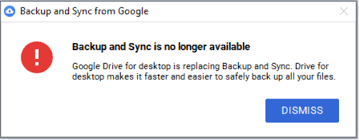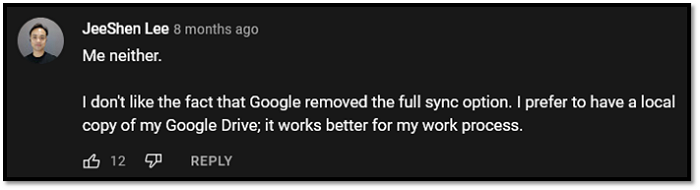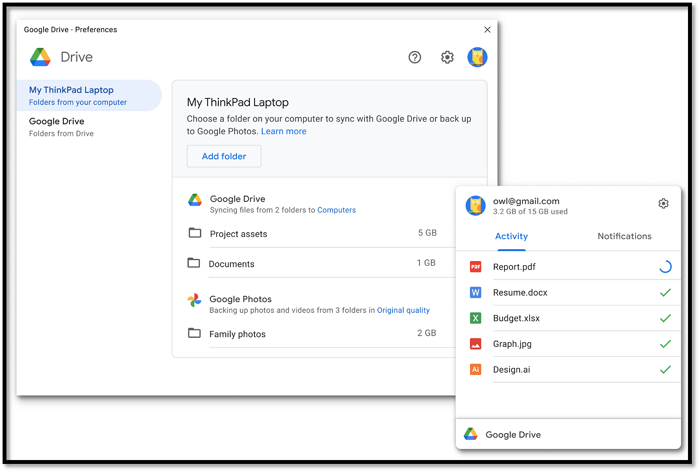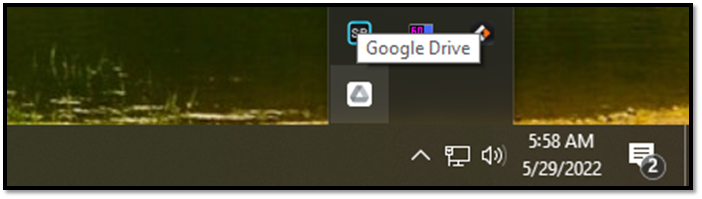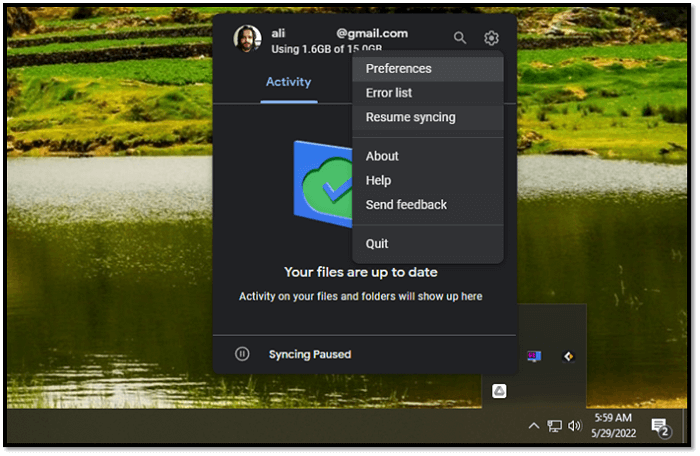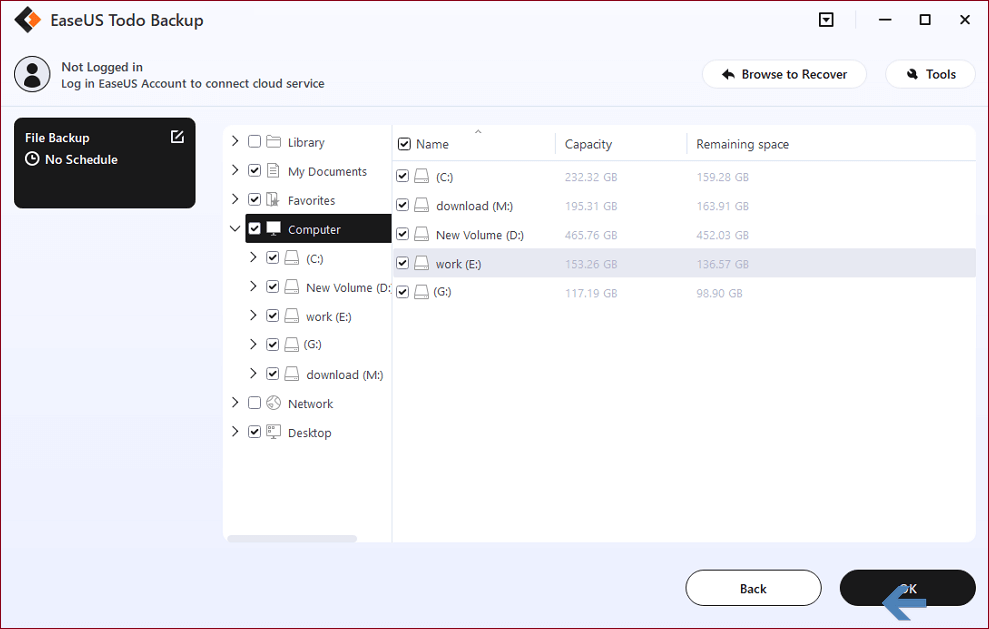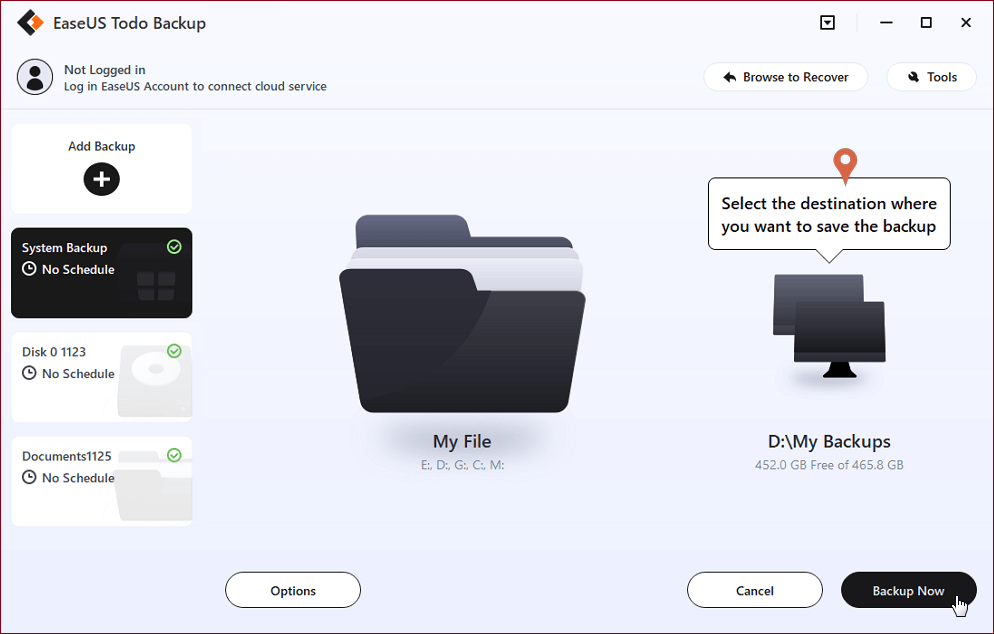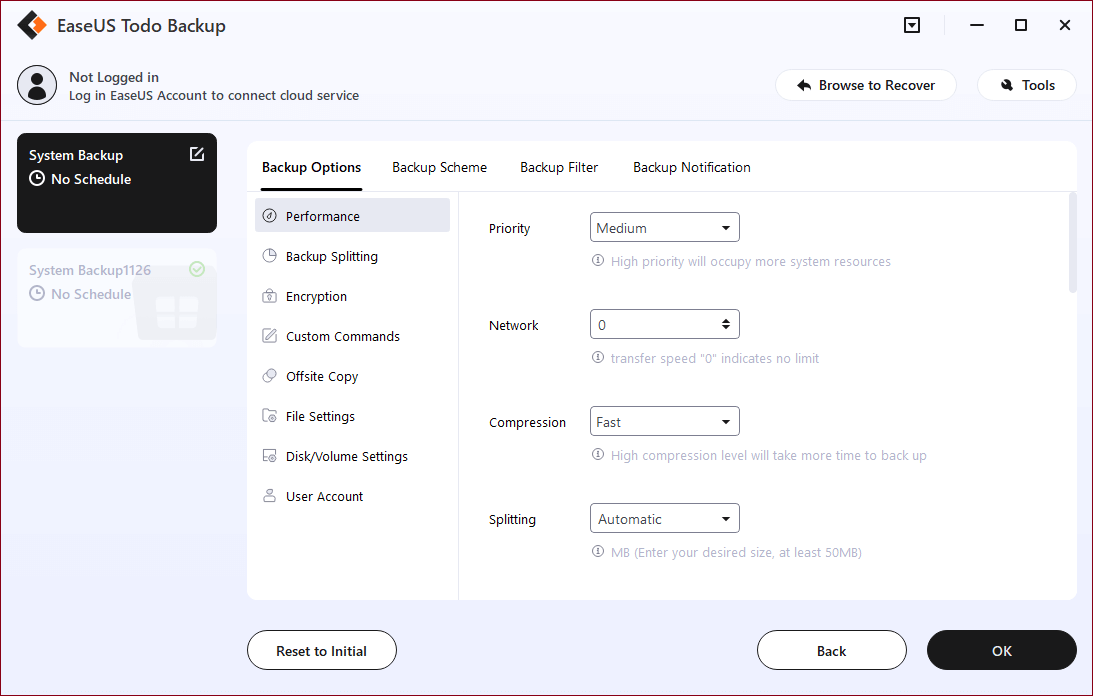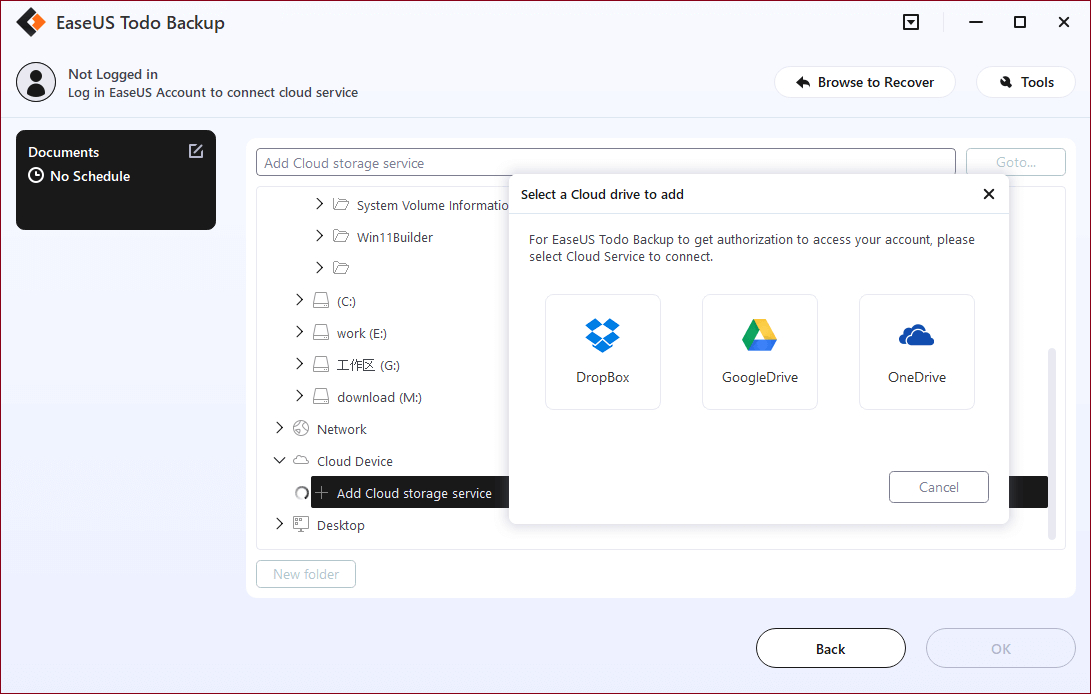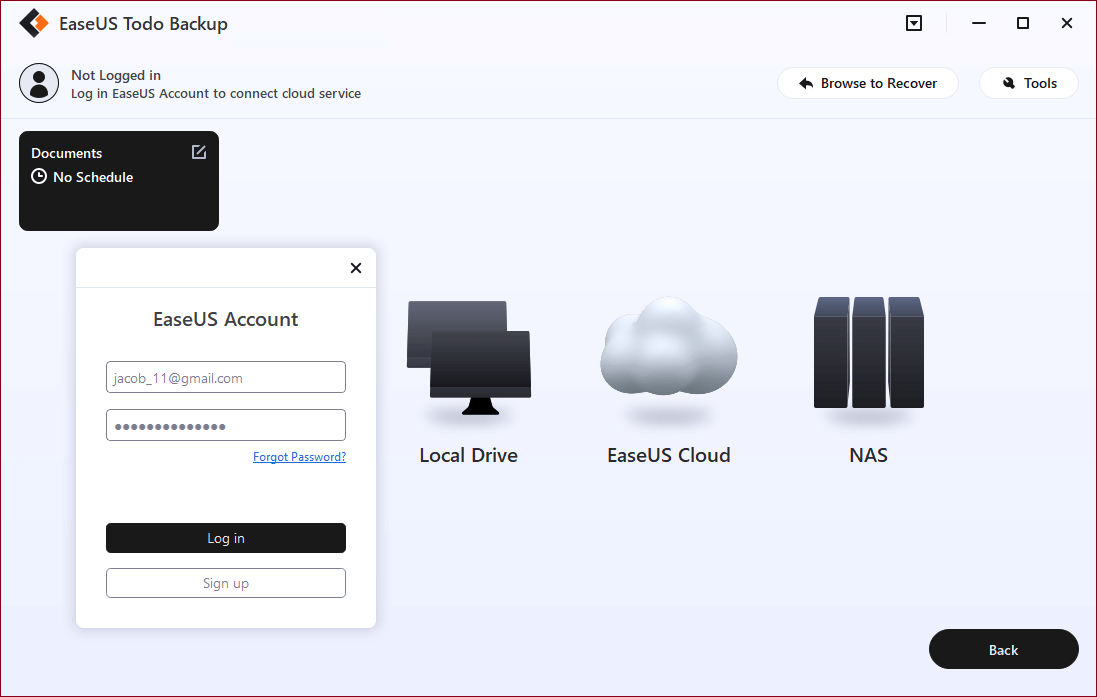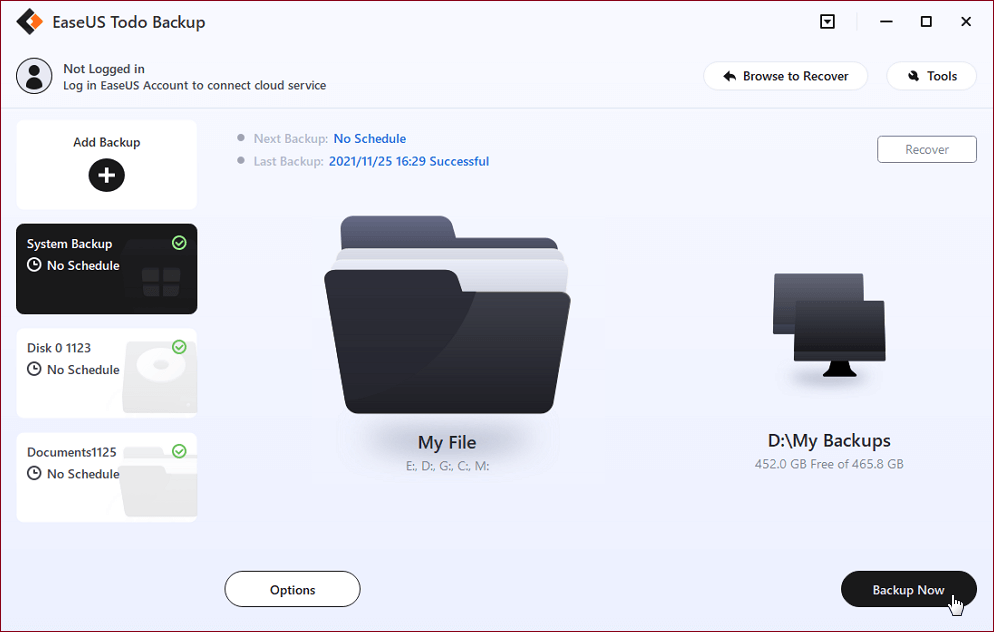De fout 'Back-up en synchronisatie is niet langer beschikbaar' begon na 1 oktober 2021 met uitrollen. Toen besloot Google dat het tijd was om Back-up en synchronisatie te beëindigen en te vervangen door de desktopversie van Google Drive.
![back-up en synchronisatie niet meer beschikbaar]()
Met andere woorden, wat ooit twee verschillende programma's waren, zijn nu gecombineerd tot één. Deze eenwording wordt door veel mensen niet echt verwelkomd, omdat mensen voor gemak kozen boven een uniforme tool.
Dus, zijn er betere alternatieven nu Back-up en synchronisatie niet langer beschikbaar is? Hoe houden andere opslagaanbieders stand? Laten we proberen andere haalbare manieren te vinden.
Wordt back-up en synchronisatie stopgezet?
Ja, Back-up en synchronisatie worden stopgezet door Google. Hoewel Google het mooi verwoordde door te zeggen: "Back-up en synchronisatie en Drive File Stream zijn verenigd in Drive voor desktop", namen veel mensen het niet licht op. Na 1 oktober 2021 werkte het niet meer voor gebruikers Wereldwijd.
Onnodig te zeggen dat mensen op internet gingen zoeken naar antwoorden. Met een aantal YouTube-gebruikers die precies vertellen hoe ze zich voelden over deze verandering, met deze ene specifieke gebruiker die voor velen spreekt:
![gebruikersfeedback 1]()
Terwijl anderen aangaven dat ze een nieuwe of alternatieve optie wilden:
![gebruikersfeedback]()
Hoewel een meerderheid van de gebruikers het beschouwt als de afwezigheid van Back-up en synchronisatie, wil Google dat gebruikers weten dat het meer een toevoeging is aan een nieuw en betrouwbaarder programma. Maar dit is niet de eerste keer dat het gebeurt. In 2018 was Back-up en synchronisatie het programma dat Google Drive terugverving. Daarom, in plaats van dat het een overname is, is het meer een terugname voor Google Drive. Maar zoals iedereen weet, heeft Google zijn naam graag in zijn merkprogramma's.
Mensen hebben de optie "Back-up en synchronisatie is niet langer beschikbaar" niet lichtvaardig opgevat. Sommige gebruikers meldden zelfs dat ze hierdoor wat gegevens verloren waren. Sinds de laatste release-opmerking van Back-up en synchronisatie weten mensen nu dat het geen fout is. In plaats daarvan heeft Google deze veelgeprezen service officieel stopgezet.
Wat te doen: overschakelen naar Google Drive voor desktop
Als uw bestanden zijn opgeslagen in uw Google-account, moet u wel overschakelen naar Google Drive for Desktop. Dit is de enige manier om toegang te krijgen tot een tool als Back-up en synchronisatie, die Google nu Stream-bestanden of Mirror-bestanden noemt.
Dus, hoe doe je dat? Door Google Drive op uw bureaublad te downloaden en te installeren. Hier is hoe:
Stap 1 : Ga naar de downloadpagina van Google Drive en download Drive for Desktop
Stap 2 : Installeer Drive op uw computer
![google drive]()
Stap 3 : Log in op uw account en klik met de rechtermuisknop op het systeemvakpictogram voor Google Drive
![google drive desktop]()
Stap 4 : Klik op het tandwiel Instellingen en synchronisatie hervatten
![google drive desktop-app]()
Nu u klaar bent met het synchroniseren van uw Google Drive-desktopapp, wat is het verschil met Back-up en synchronisatie?
- Beide maken het gebruik van bestanden uit uw " Mijn schijf" -mappen op uw bureaublad mogelijk
- Beide kunnen Microsoft Office- of niet-Google-bestanden openen
- Drive for Desktop gaat een stap verder door te laten zien wie een document aan het bewerken is, dwz Docx-bestanden
- Beide kunnen mappen zoals Documenten of Desktop synchroniseren met het Google Drive-account
- Beide kunnen verschillende Google-accounts tegelijk gebruiken
- Beiden hebben toegang tot de Apple Fotobibliotheek
- Beide accepteren bestandsuploads vanaf USB
- Drive for Desktop is de enige met de donkere modus
Deze factoren maken Drive eigenlijk net iets gunstiger dan zijn voorganger. Maar, zoals alles wat met computers en software te maken heeft, duurt het even voordat mensen langskomen en veranderingen accepteren.
Probeer een professioneel alternatief - EaseUS Todo Backup
Stel dat u klaar bent met de wijzigingen van Google en voortdurend problemen ondervindt bij het maken van een back-up van bestanden. In dat geval kunt u een professioneel en beter alternatief proberen: EaseUS Todo Backup. Wat maakt deze tool een beter en veel geschikter programma voor gebruikers van vandaag?
- Het biedt veel meer opslagruimte met gratis 250 GB, vergeleken met 15 GB van Google
- Het heeft veel betere functies zoals Security Zone - die uw back-ups beschermt tegen ransomware
- Disk imaging om zelfs de meest minuscule bestanden op de juiste manier te back-uppen
- Direct herstel en snel herstel van bestanden
Deze factoren, waaronder nog veel meer, maken dit programma tot een levensvatbaar en betrouwbaar alternatief. Daarom, als u op zoek bent naar een programma dat het maken van back-ups voor u vereenvoudigt, dan is dit het. U kunt een back-up van uw bestanden maken volgens de volgende stappen:
Stap 1. Klik op de knop " Selecteer back-upinhoud " om de back-up te starten.
Stap 2. Er zijn vier categorieën voor gegevensback-up: Bestand, Schijf, Besturingssysteem en Mail. Klik op Bestand .
Stap 3. Zowel lokale als netwerkbestanden worden aan de linkerkant weergegeven. U kunt de map uitvouwen om de bestanden te selecteren waarvan u een back-up wilt maken.
Stap 4. Volg de instructies op het scherm, selecteer de bestemming waar u de back-up wilt opslaan.
Klik op " Opties " om de back-up te coderen met een wachtwoord in " Back-upopties ", stel het back-upschema in en kies ervoor om de back-up bij een bepaalde gebeurtenis op te starten in " Back-upschema ". Er zijn ook veel andere opties die u kunt verkennen, pas de back-uptaak aan uw behoefte aan.
Stap 5. U kunt de back-up opslaan op de lokale schijf, de cloudservice van EaseUS en NAS.
Stap 6. Met EaseUS Todo Backup kunnen gebruikers een back-up maken van gegevens naar zowel een clouddrive van derden als naar een eigen clouddrive.
Als u een back-up wilt maken van gegevens naar een clouddrive van derden, kiest u Local Drive, scrolt u omlaag om Cloud Device toe te voegen, voegt u uw account toe en logt u in.
![Back-up naar cloud]()
Je kunt ook kiezen voor de eigen clouddrive van EaseUS. Klik op EaseUS Cloud, meld je aan met je EaseUS-account en log in.
Stap 7. Klik op " Nu back-up maken" om de back-up te starten. Nadat de back-uptaak is voltooid, wordt deze weergegeven in de vorm van een kaart aan de linkerkant van het paneel. Klik met de rechtermuisknop op de back-uptaak om deze verder te beheren.
Mensen vragen ook
1. Zijn Back-up en synchronisatie hetzelfde als Google Drive?
Jazeker. Google Drive is in 2018 daadwerkelijk geüpgraded naar Back-up en synchronisatie. In 2021 heeft Google Back-up en synchronisatie en Drive Stream echter teruggezet in één programma en verenigd onder de naam Google Drive for Desktop.
2. Waarom heeft Google Back-up en synchronisatie verwijderd?
In plaats van twee programma's te moeten gebruiken, besloot Google het de gebruikers gemakkelijker te maken door er één desktop-app van te maken.
Conclusie
Dit zijn enkele van de redenen waarom Back-up en synchronisatie niet langer beschikbaar zijn op uw computer. Er zijn haalbare alternatieven, zoals Google's eigen Drive-app voor desktops. U kunt echter EaseUS Todo Backup proberen om de verdere veiligheid van uw belangrijke bestanden te garanderen. Bovendien kan het u helpen een kopie van uw computer naar een externe harde schijf te maken.
![EaseUS Data Recovery Wizard]()
![EaseUS Data Recovery Wizard for Mac]()
![EaseUS Partition Manager Pro]()
![EaseYS Partition Manager Server]()
![EaseUS Todo Backup Workstation]()
![EaseUS Todo Backup Advanced Server]()